VMWare的简介
VMWare是一个虚拟PC的软件,可以在现有的操作系统上虚拟出一个新的硬件环境,相当于模拟出一台新的PC,以此来实现在一台机器上真正同时运行两个独立的操作系统。
VMware主要特点:
1 不需要分区或重新开机就能在同一台PC上使用两种以上的操作系统
2 本机系统可以与虚拟机系统网络通信
3 可以设定并且随时修改虚拟机操作系统的硬件环境
VMWare安装的注意事项
1 安装路径下不能有中文,空格,特殊符号(尽量不要安装在C盘),路径不能太深
2 如果想要卸载重新安装,双击其安装文件,选择卸载软件,尽量不要手动去删除其安装目录
3 如果使用手动删除VMware的安装目录进行卸载,要自行删除注册表中VMware的相关信息
4 VMWare需要购买正版
VMWare安装Linux
准备事项
注意:在bios里面设置虚拟化 将 inter technology vatuializtion设置成 enable
虚拟机:VMWare workstation
虚拟机版本:CentOS-7-x86_64-Minimal-1908.iso
电脑: 笔记本或者台式机
系统版本: win7 win8.1 win10 等操作系统
安装
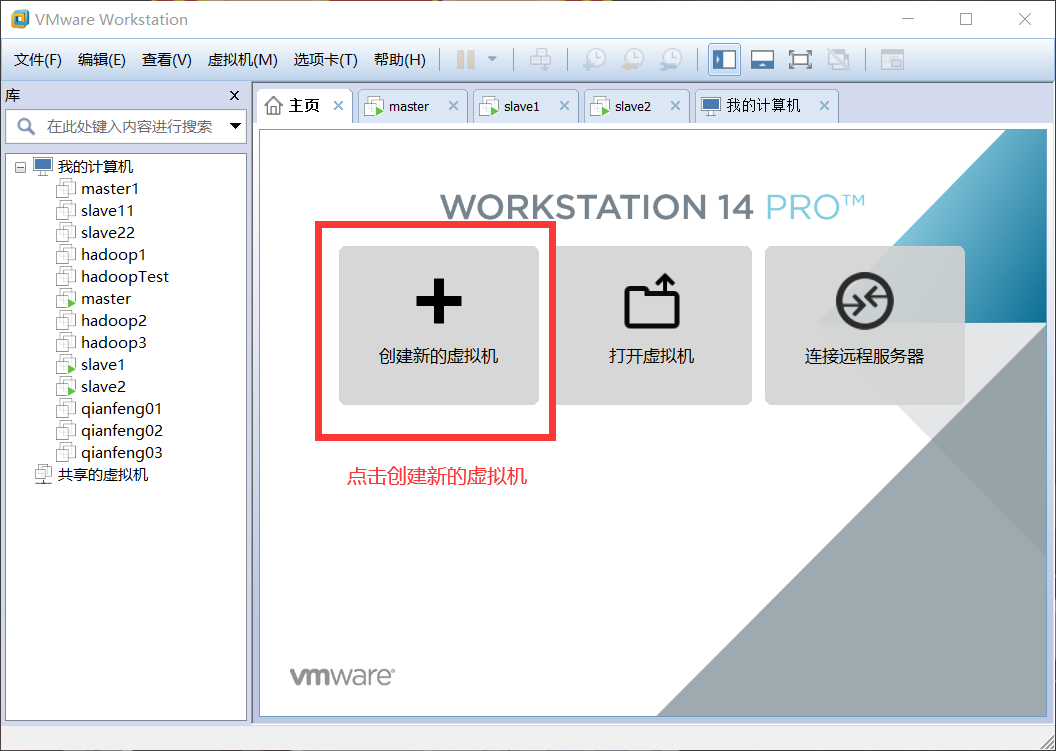
image-2021032514111195601 选择“创建新的虚拟机”
image-2021032514114277102 选择“自定义”
image-2021032514120213503 选择兼容性,默认的即可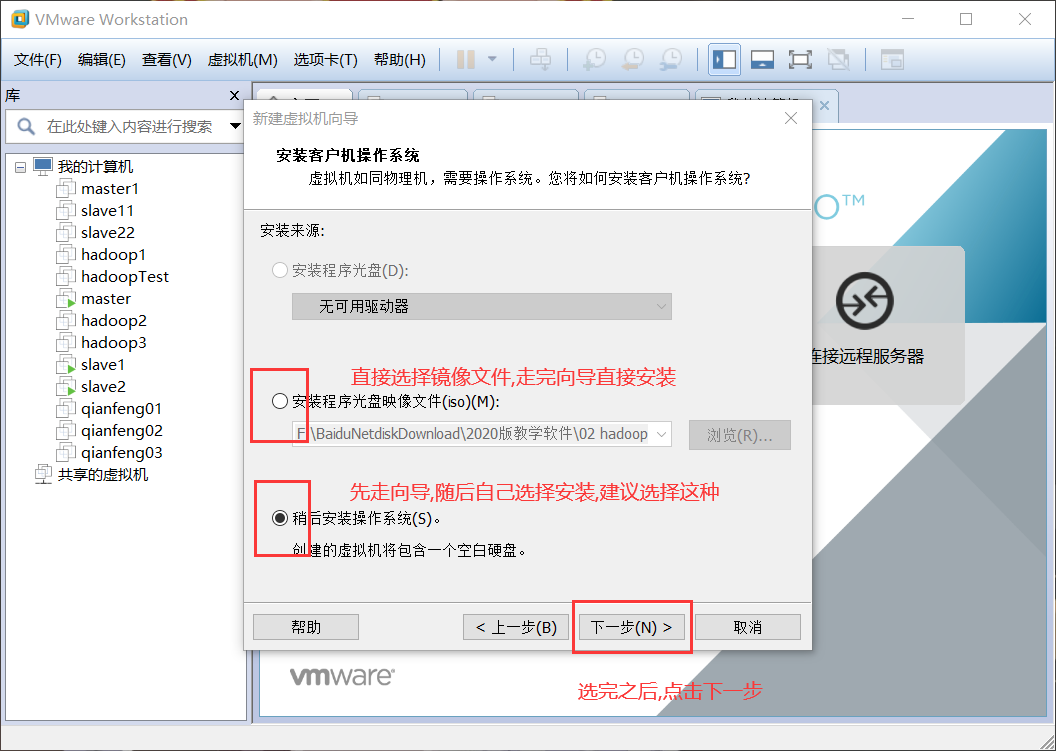
image-2021032514131701304 选择镜像文件,可以在这里选择,也可以稍后安装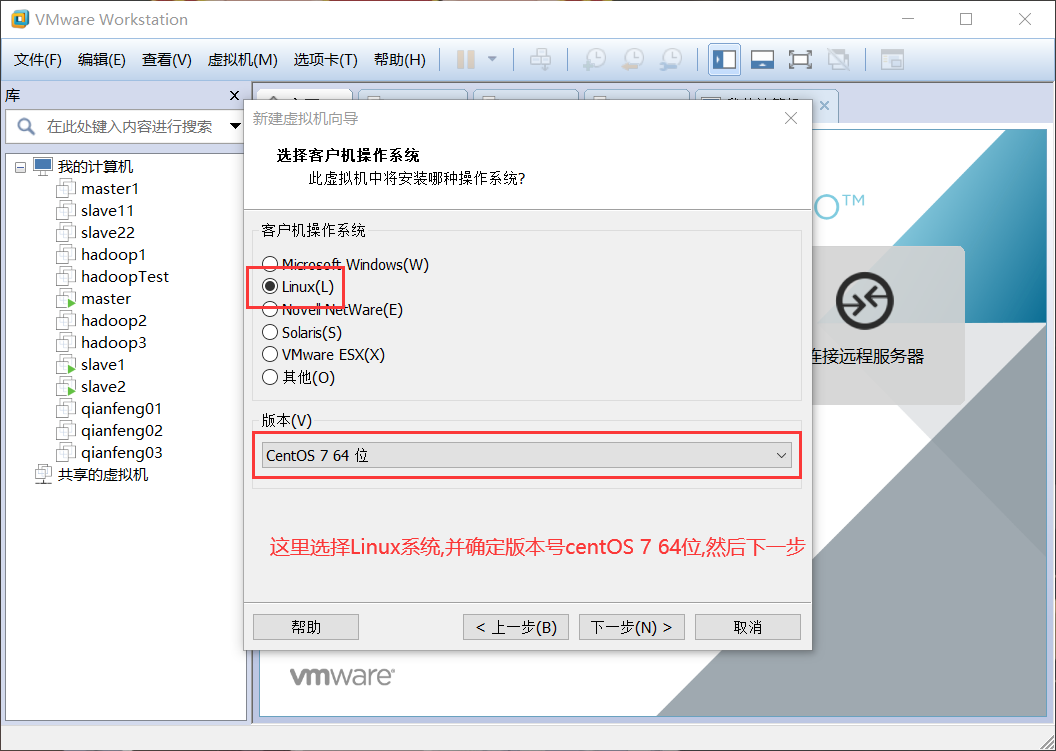
image-2021032514134594205 选择操作系统
image-2021032514140077106 选择虚拟机的名字和虚拟机存储的路径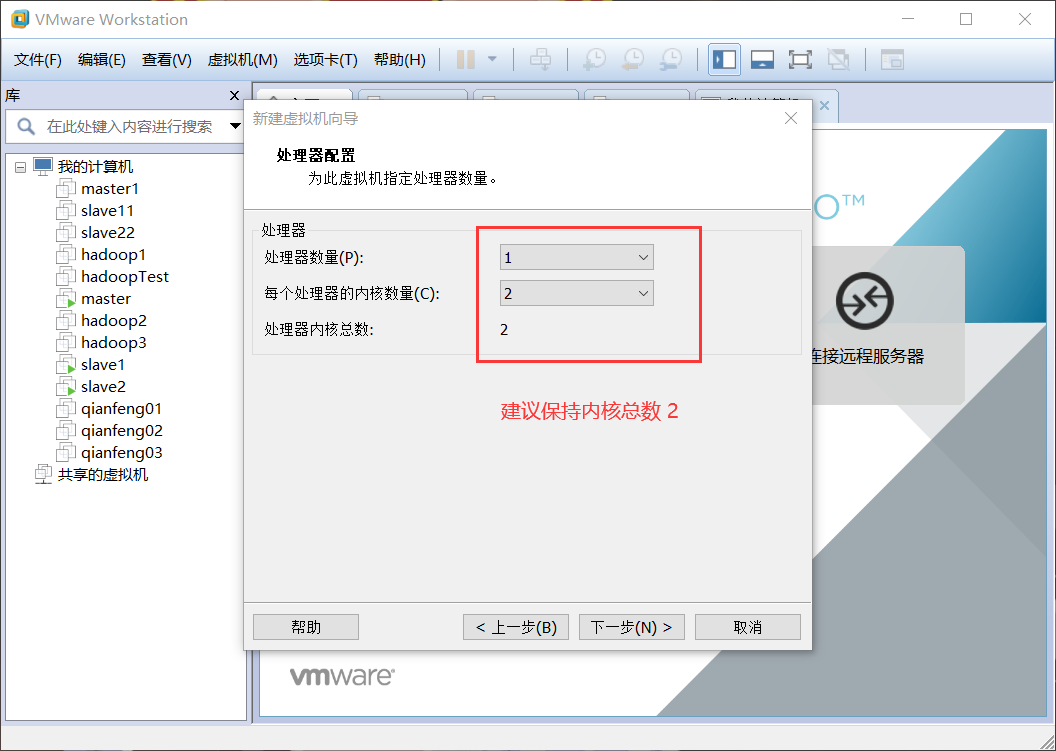
image-2021032514142775807 选择CPU核数
image-2021032514145288708 选择内存,建议2G往上
image-2021032514151136409 选择网络连接方式,这里一定要选择“NAT”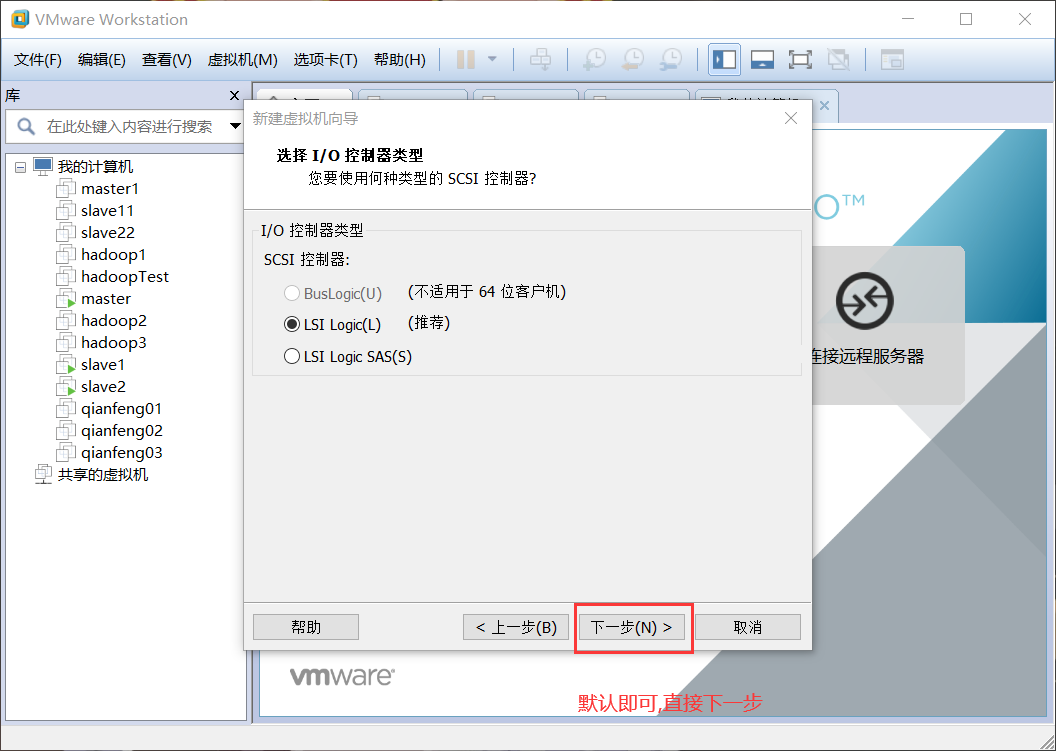
image-2021032514154220410 选择I/O控制器类型,默认即可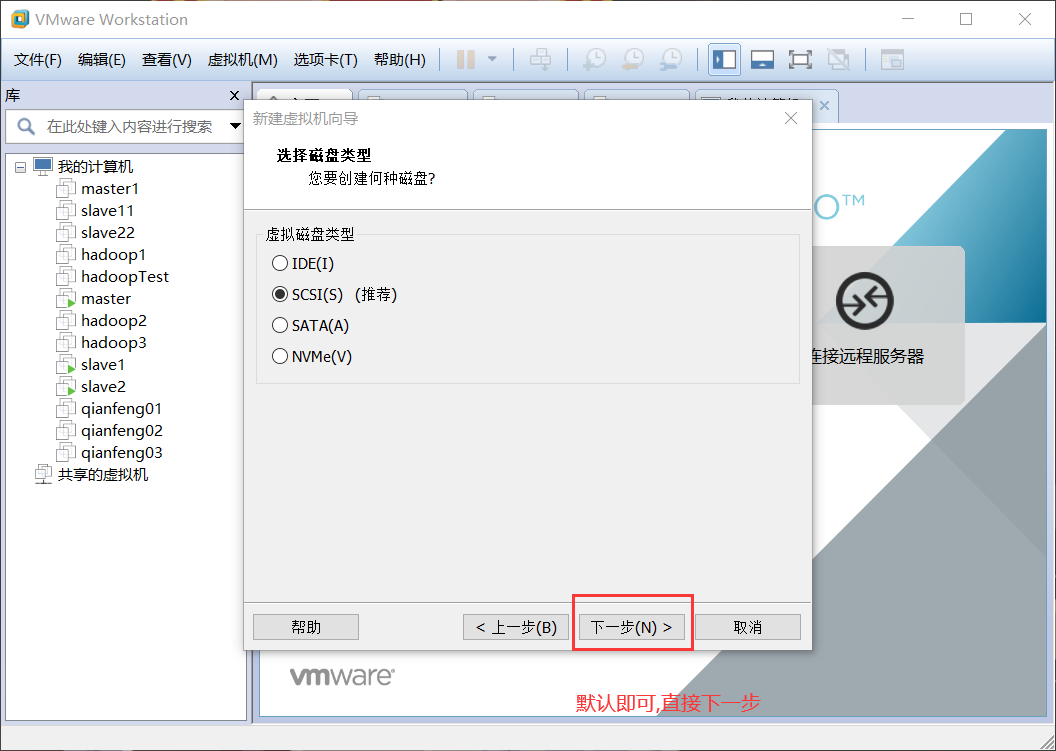
image-2021032514160387411 选择磁盘类型,默认即可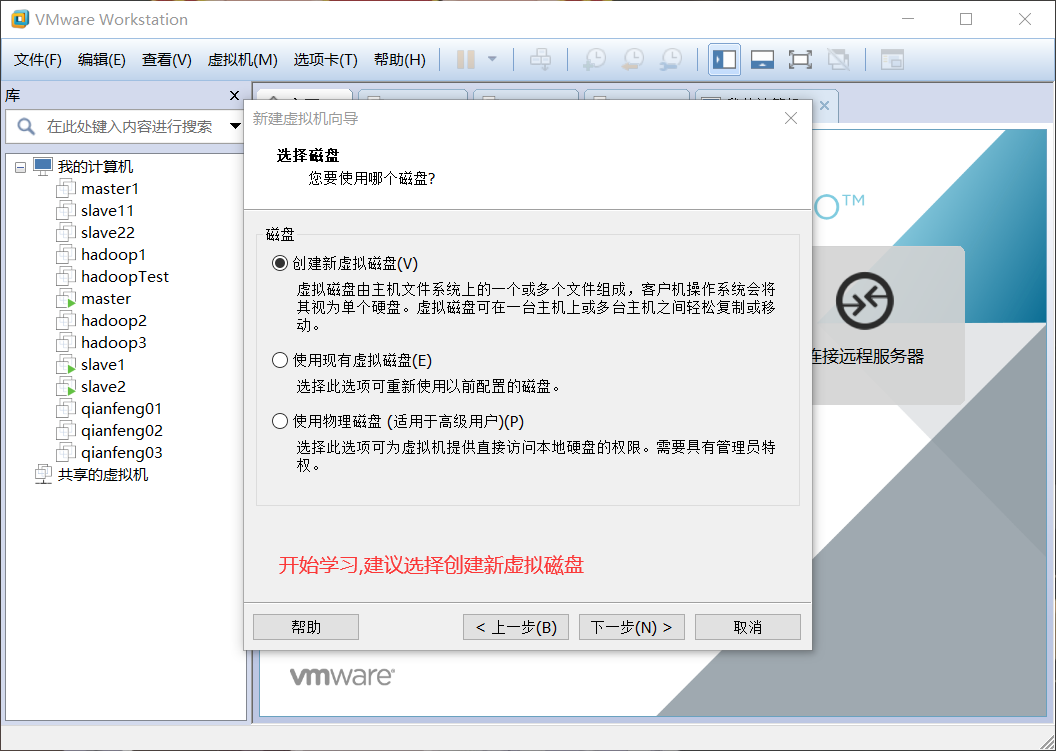
image-2021032514162673112 创建新虚拟磁盘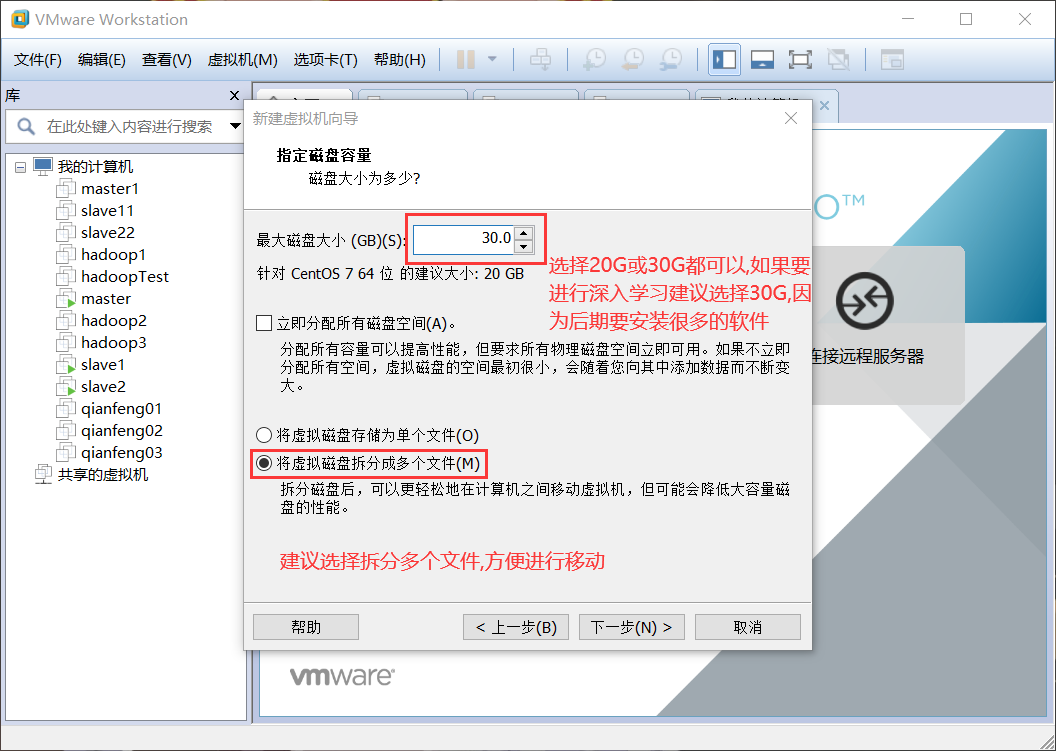
image-2021032514164317413 选择磁盘容量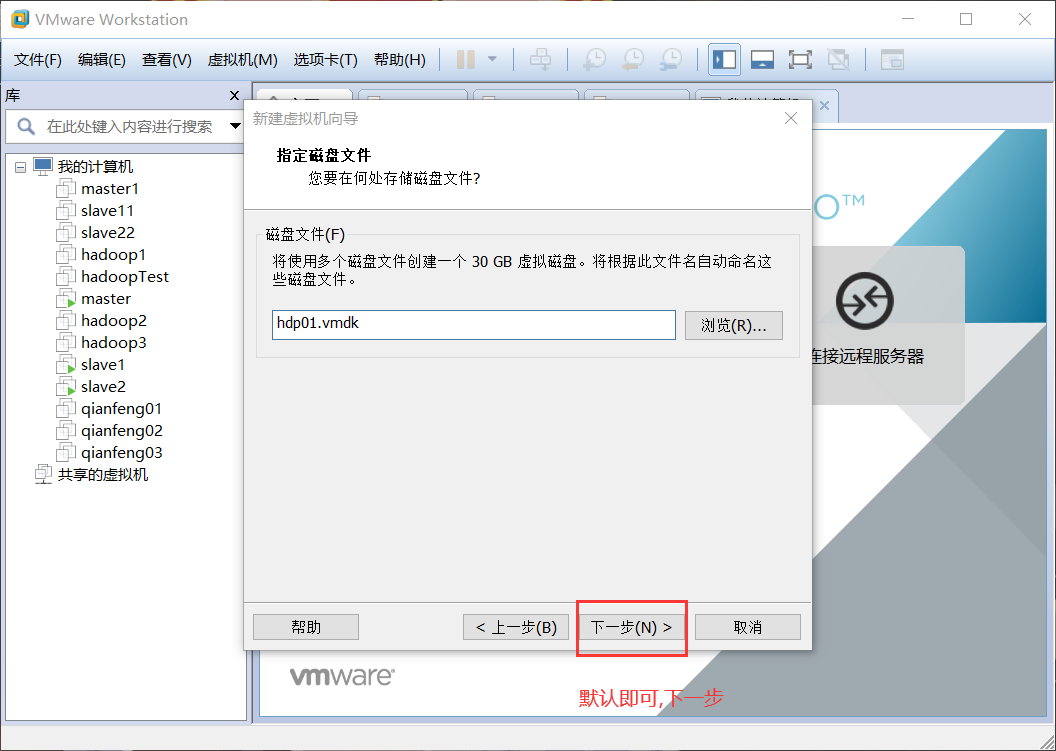
image-2021032514170155914 磁盘文件夹命名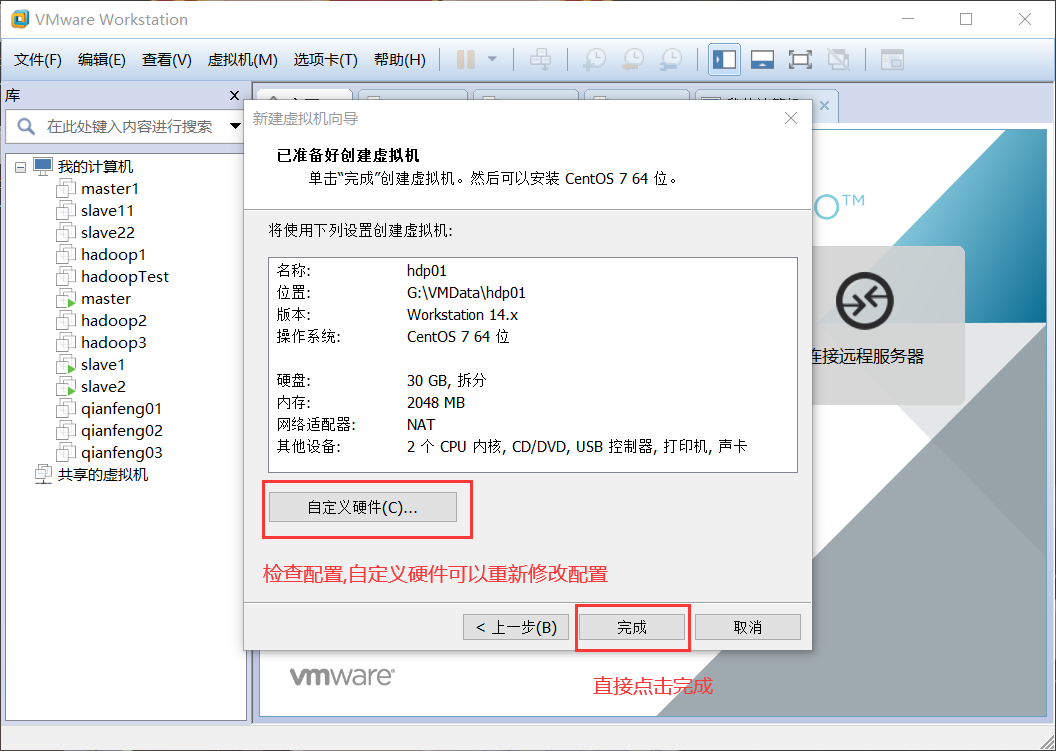
image-2021032514172394315 最后的确认界面,在这里还可以修改硬件配置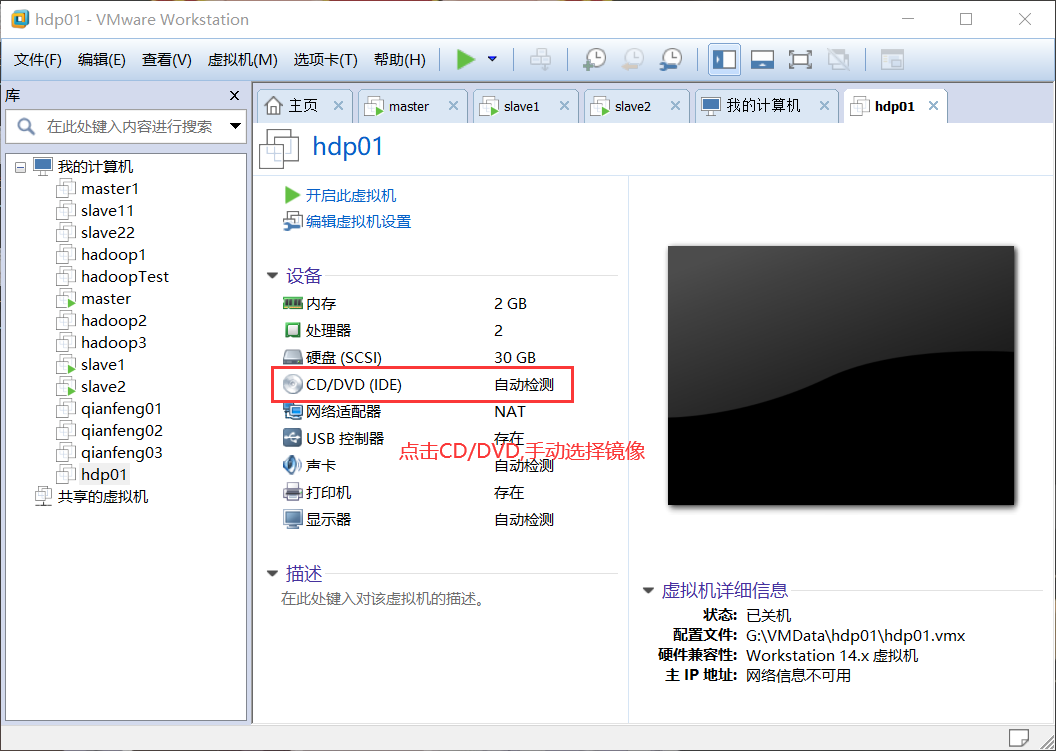
image-2021032514174654716 如果之前没有选择镜像,在这里选择镜像文件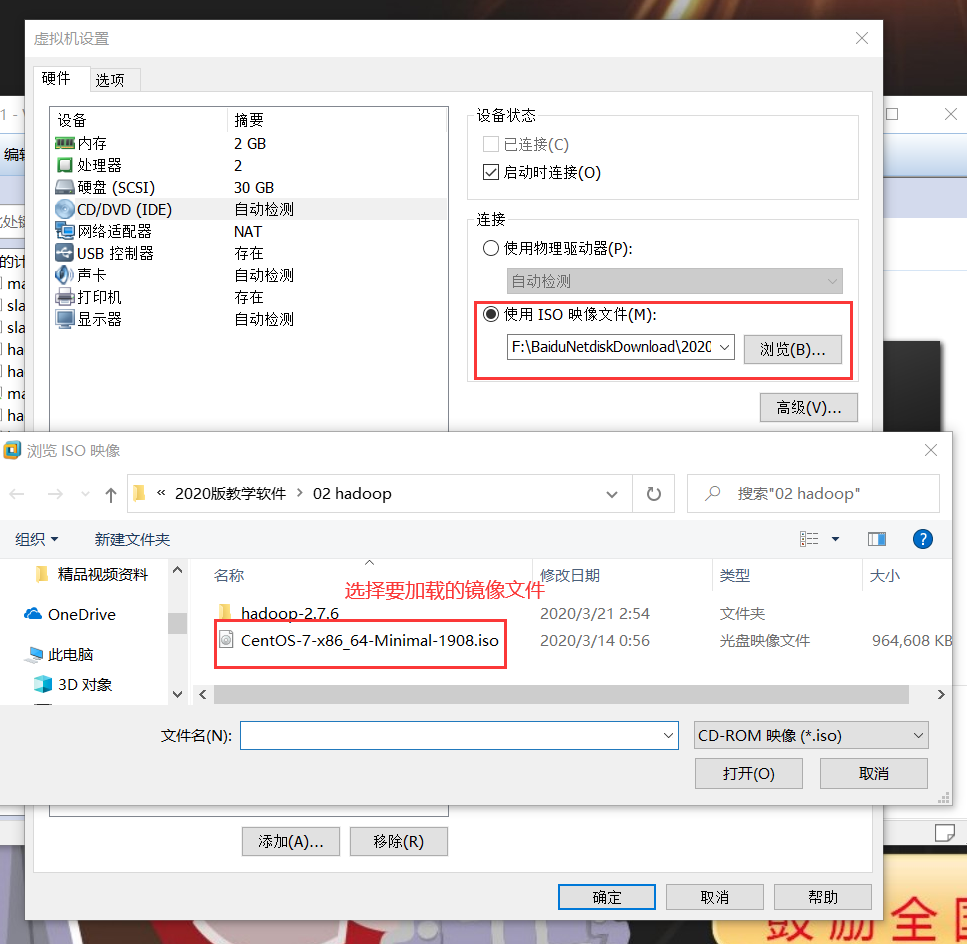
image-2021032514181256517 选择镜像文件
image-2021032514182601518 开启虚拟机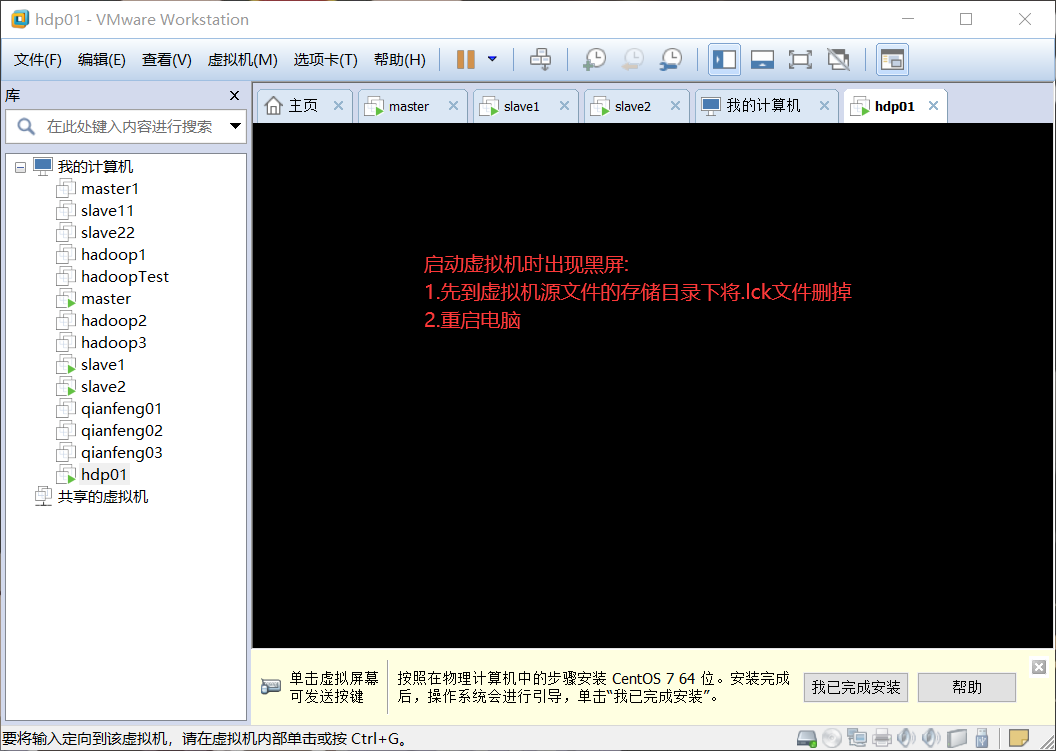
image-20210325142426136
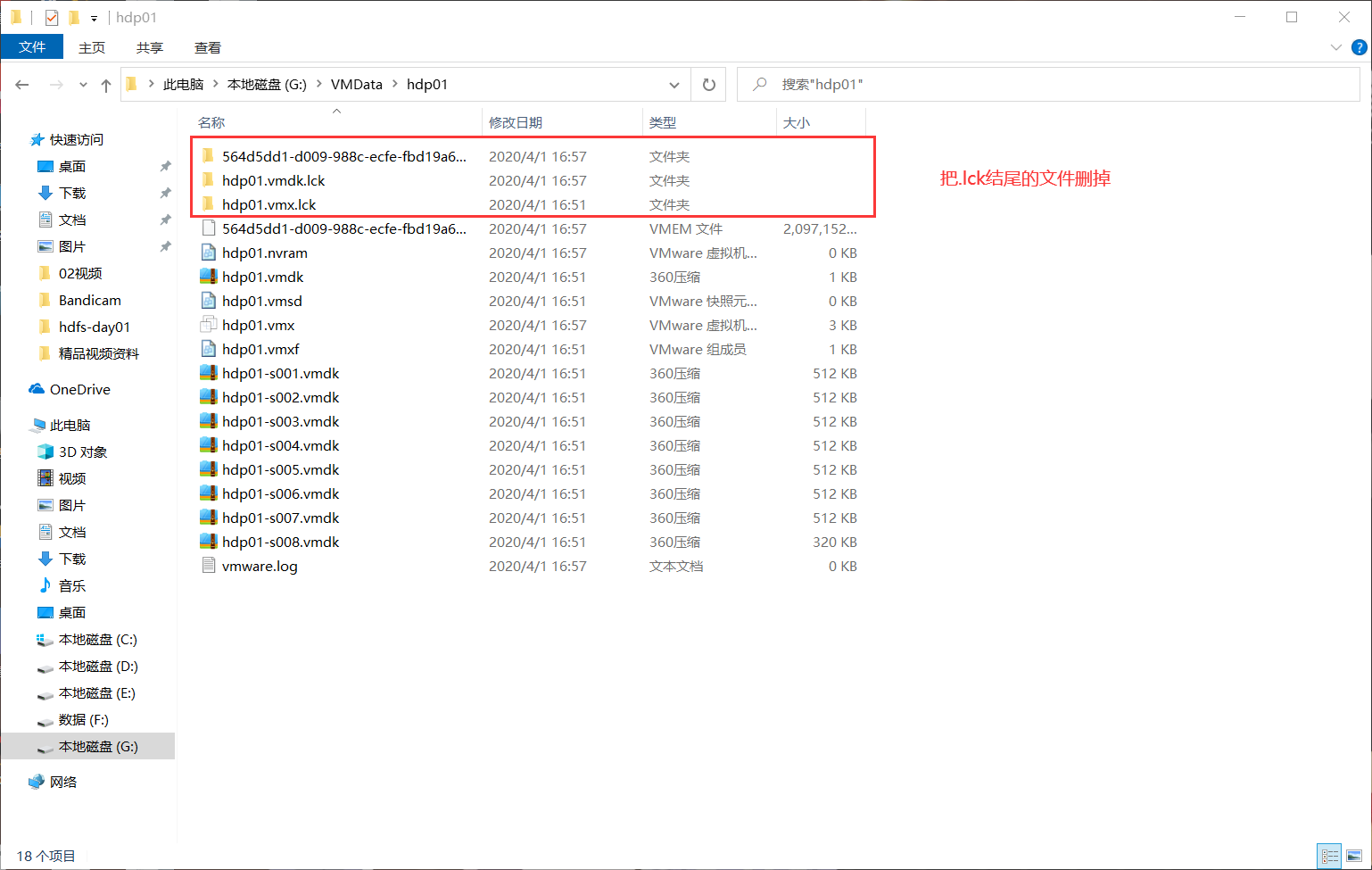
image-20210325142521935
19 如果出现黑屏的处理
版权归原作者 千锋教育官方 所有, 如有侵权,请联系我们删除。